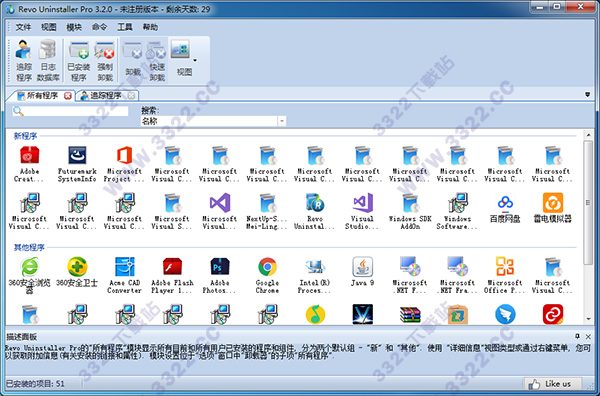
Revo Uninstaller 安装教程
1、双击打开RevoUninProSetup.exe软件运行安装2、选择语言,简体中文
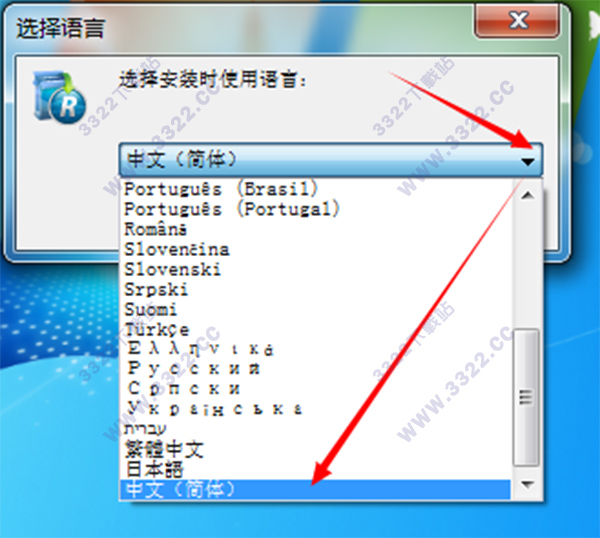
3、勾选我接受协议,点击下一步
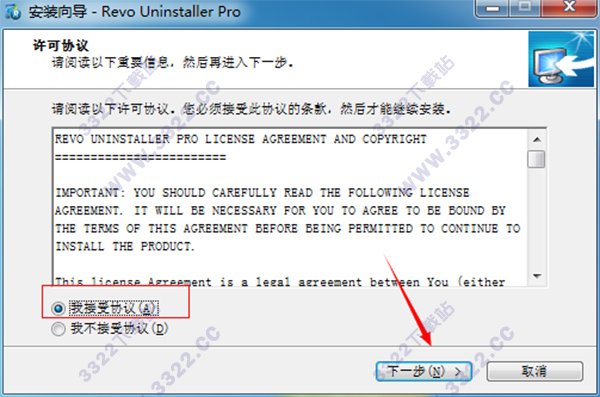
4、点击浏览选择安装位置
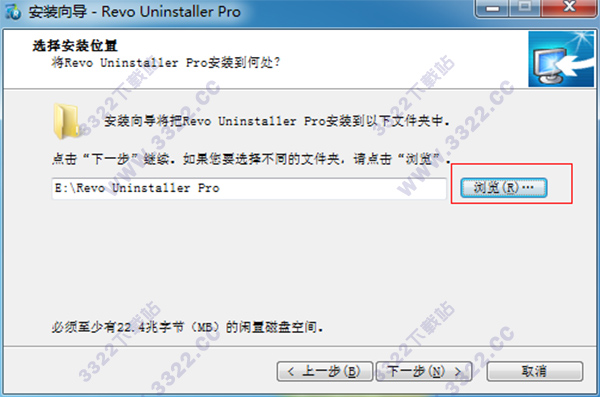
5、选择要附加的任务,可自行添加
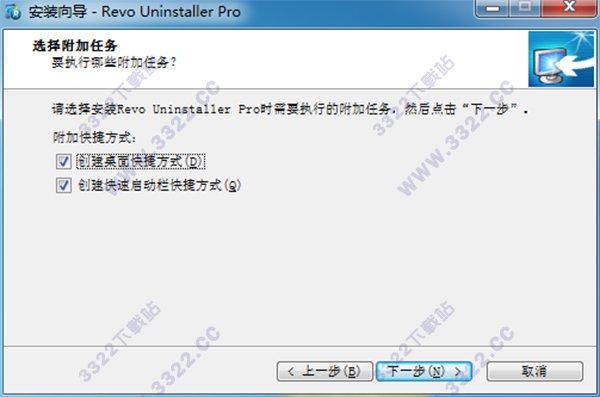
6、点击安装即可

7、正在安装,稍等一会就好
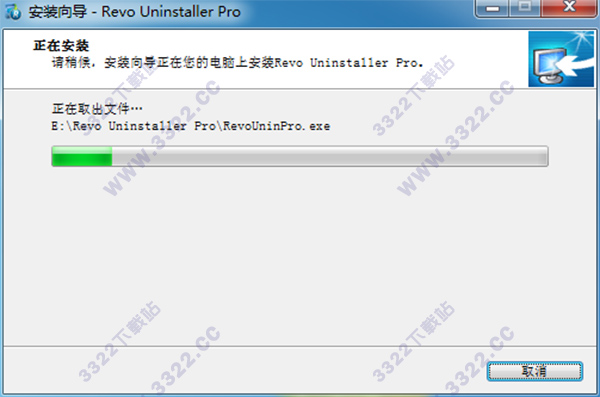
8、安装完成

Revo Uninstaller 破解教程
1、运行注册机RUP_3.1.x_Registrator.exe
2、如果Revo Uninstaller Pro安装在默认路径,直接输入你想注册的用户名,然后点击Register注册即可。
默认路径:C:\Program Files\VS Revo Group\Revo Uninstaller Pro
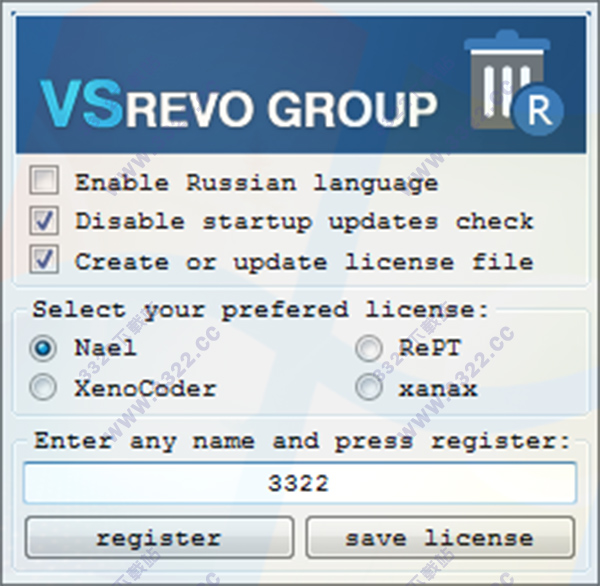
3、如果Revo Uninstaller Pro安装在了其他盘里,比如你安装了E盘,点击Save License保存许可证文件
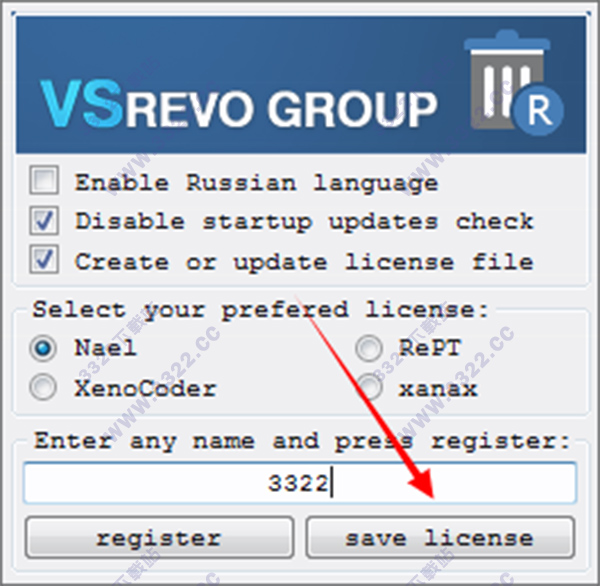
4、如图所示,提示许可文件保存成功

5、将许可证文件”revouninstallerpro.lic”复制到如下路径中覆盖原文件
C:\ProgramData\VS Revo Group\Revo Uninstaller Pro
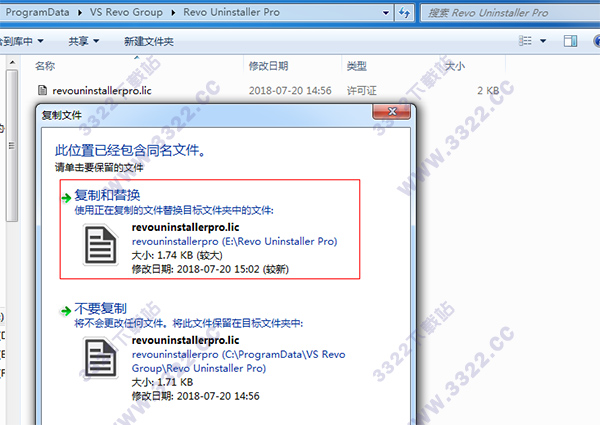
6、再点击register即可完成破解
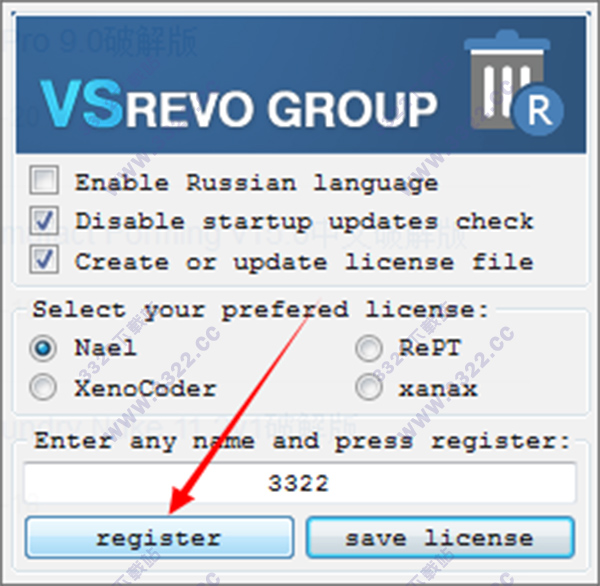
7、打开软件,点击帮助再打开关于,可以看到已经注册

Revo Uninstaller 功能特点
追踪安装模式可监测软件的安装过程中文件和注册表的读写,对于卸载尤其是对于制作绿色便携版软件非常有用.强制卸载本身没有卸载程序或者卸载时出现错误的软件;
猎人模式:一键点击卸载、停止、删除应用程序;
附带很多实用工具,如自动启动管理员、垃圾文件清理器、Windows工具、浏览清理器、Office 清理器、Windows清理器、形迹移除器、永久性删除工具和备份管理员功能!
安装监控功能,点击安装程序可添加监控项目!
点击鼠标右键看编辑查看安装日志,还可以导出为HTML网页表格
自带多种实用工具。
Revo Uninstaller 软件特色
1、完整强大的软件卸载2、快速卸载一个或几个程序连续
3、最好的Windows应用程序轻松卸载顽固的程序
4、删除垃圾文件和不必要的程序文件
5、兼容所有32位和64位版本的Windows
6、适用于所有个人Windows设备的便携版
7、可定制且灵活易用的用户界面
8、免费专业技术支持
Revo Uninstaller 使用方法
追踪安装功能它可以为你监测软件安装过程中所有对文件的操作和注册表的读写,不论软件在系统哪几个深层的目录安装了文件,还是创建了上百个注册表键值,它都一一记录下来生成日志,能很好地保证在软件卸载的时候彻底将这些文件和注册表项清除干净而不残留垃圾。
想要使用追踪安装功能非常简单,只要右键点击软件的安装文件,选择“以 Revo Uninstaller Pro 安装” 即可开始监视追踪该安装程序。知识兔这里以 cFosSpeed 这款网速优化加速软件为例。
此时会发现屏幕顶部多了一条工具栏,证明 Revo 已经开始在监视软件的安装了。这时就可以像往常一样,一步一步安装 cFosSpeed 了。值得注意的是,在追踪安装的过程中,应尽量避免做软件安装之外的任何其他操作,否则可能会导致 Revo 记录下不是由安装程序产生的记录。安装完成之后,建议先启动运行一下软件(因为很多软件首次启动也会生成一些文件),最后点击右上角第一个图标完成并保存该软件的监视记录。
之后,在「追踪的程序」页面便可以看到利用 Revo 监视安装功能安装好的软件了。你可以右键点击选择卸载、Export Log 导出监视记录或者 Edit Log 查看和修改监视记录。
可以看到 Revo Uninstaller Pro 已经记录下 cFosSpeed 在安装过程中创建的全部注册表项目
当然,安装程序所有的文件读写记录也都被一一记录下来了
由于保存了软件安装的所有监控记录,当不再需要 cFosSpeed 这个软件之后,在 Revo Uninstaller Pro 里即可完成「彻底的卸载」,它既会删除文件,也会清除注册表项,基本可以做到不残留任何垃圾文件。
一般这样卸载后其实已经很干净了,不过一些软件可能会在使用的过程中产生新的文件(没在监控记录里),所以想要清除得更彻底,那么就点击「高级卸载」再进一步扫描查找与该软件相关的项目。
使用「高级卸载」功能尽可能地揪出所有软件相关的残留文件与项目,然后通通删除干净!
至此,Revo Uninstaller Pro 的追踪安装功能已经帮知识兔完成了从安装监控到彻底卸载的全部步骤,可以看得出该功能真的非常实用。而且,除了用于卸载之外,对于想了解软件行为的朋友也是非常有用的,你能很方便地查看软件安装过程到底做过什么,安装程序将文件都放到了什么目录等,这也让我逮到了不少软件的流氓行为,这就是 Revo Uninstaller Pro 相对其他同类软件的强大所在。
有效彻底的「高级卸载」
如果你的软件之前并没有使用 Revo Uninstaller Pro 进行「追踪安装」也没关系,它的「高级卸载」功能同样很有效。譬如我这里要卸载 Start 8 开始菜单软件,它首先会自动备份注册表并创建系统还原点,然后调用 Start 8 本身的卸载程序进行卸载。

Revo Uninstaller Pro 卸载软件 一步一步按照原本的 Start 8 自带的默认卸载工具进行
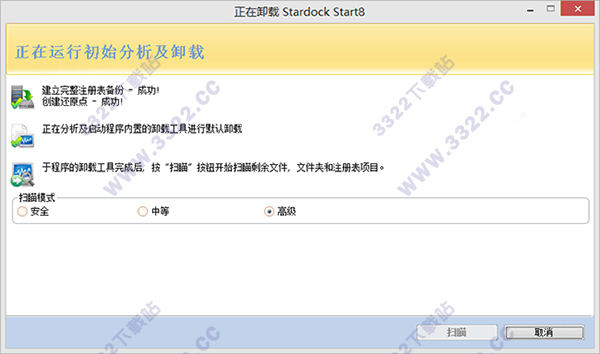
当软件的默认卸载完成后,你就可以选择 Revo Uninstaller Pro 分享的安全、中等、高级三种卸载模式进行更彻底的卸载了,前两者主要是以安全和快速卸载为主,新手可以使用,而高级模式则可以最彻底扫描出所有与软件相关的垃圾,点击「扫描」按钮即可开始。
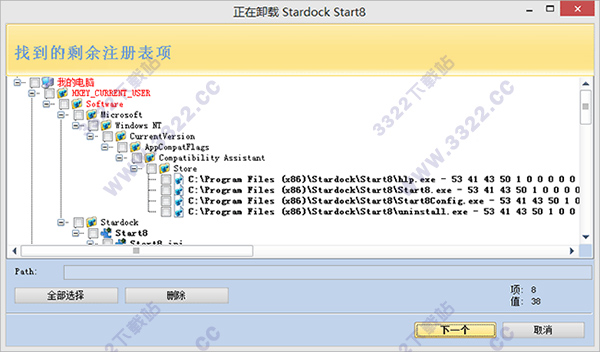
注册表残余扫描结果
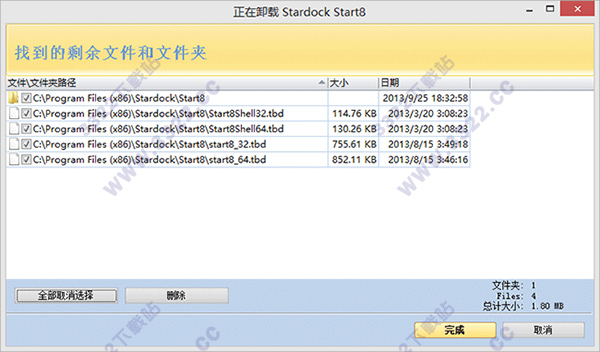
文件残留扫描结果
看吧,虽然 Start 8 是卸载了,但还留下了不少的注册表项和垃圾文件(这里并不是针对 Start 8,事实上99%的软件卸载后都会残留有不少垃圾),Revo Uninstaller Pro 高级卸载的扫描算法可以轻松找到相关的内容,然后可以全部帮你删除干净!
Revo Uninstaller 常用快捷键
Ctrl+L:已安装程序Ctrl+P:打印
Ctrl+Shift+P:打印设置
Alt+Shift+P:打印预览
Ctrl+Alt+T:追踪程序
Alt+L:日志数据库
Ctrl+U:卸载
Ctrl+Q:快速卸载
Ctrl+R:刷新
Ctrl+F:强制卸载
Alt+U:卸载器
Alt+A:启动项管理器
Alt+J:垃圾文件清理器
Alt+T:Windows工具
Alt+R:浏览器清理器
Alt+M:Microsoft office清理器
Alt+W:Windows清理器
Alt+E:使用痕迹清理器
Alt+D:永久性删除
Alt+B:备份管理
Alt+O:选项
更新内容
添加 - 新模块 - 用于卸载Windows应用程序的Windows Apps Manager添加 - 新模块 - 浏览器扩展程序,用于删除常用的浏览器扩展程序
新增 - 新模块 - 历史清洁 - 结合Windows Cleaner,MS Office Cleaner,浏览器清理器
添加 - 如果程序被计算机重新启动中断,则可以继续卸载程序
添加 - 合并跟踪的安装日志的可能性
改进 - 用户界面,可以更快,更轻松地访问Revo Uninstaller Pro的所有功能
改进 - 剩余物的扫描算法
改进 - 许多次要和用户界面改进
软件中包含的所有其他工具的改进
删除了Windows XP支持
下载体验
